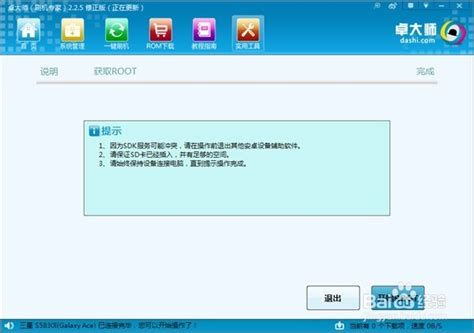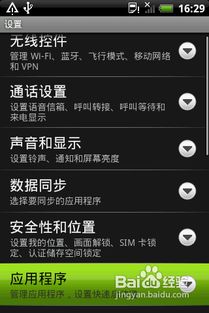红米手机ROOT权限获取详细图文教程
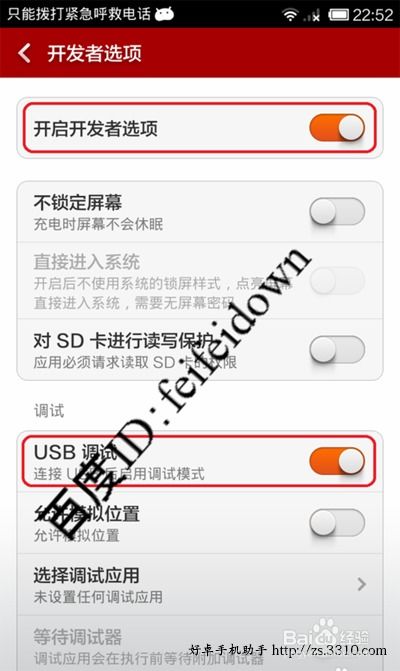
ROOT权限,即超级用户权限,是Android系统中的最高权限。获取ROOT权限后,用户可以自定义手机系统、删除预装软件、管理开机自启动程序等。但需要注意的是,获取ROOT权限可能会带来一些风险,如手机安全性能降低、保修失效等。因此,在决定进行ROOT操作前,请务必备份好手机中的重要数据,并仔细阅读本文教程。

一、前期准备
1. 红米手机一部:确保手机电量不低于50%,以防止操作过程中因电量不足导致系统异常。

2. USB数据线:用于连接手机和电脑,进行数据传输和ROOT操作。
3. 电脑一台:用于安装ROOT工具、驱动程序等。
4. 数据备份:ROOT过程中可能会导致数据丢失,因此提前备份通讯录、照片、文档等重要数据至云服务或电脑至关重要。
二、解锁Bootloader
Bootloader是Android操作系统启动时加载的第一个程序,解锁Bootloader是获取ROOT权限的关键步骤。但请注意,此操作会清除手机内部所有数据,并可能影响保修状态。
1. 申请解锁:
访问小米官方网站,登录小米账号。
进入“开发者选项”,选择“Bootloader解锁申请”。
填写相关信息,提交申请。
等待审核通过,小米官方会将解锁权限发送至您的手机。
2. 解锁操作:
将手机关机,同时按住音量下键和电源键,进入Fastboot模式。
连接手机至电脑,打开小米官方提供的解锁工具。
根据提示,登录小米账号,并选择“解锁Bootloader”。
等待解锁完成,手机会自动重启。
三、开启开发者选项和USB调试
1. 开启开发者选项:
进入手机“设置”,找到“关于手机”选项。
连续点击“MIUI版本”七次,直至出现“您已处于开发者模式”的提示。
返回“设置”界面,开启“开发者选项”。
2. 开启USB调试:
在“开发者选项”中,找到“USB调试”选项。
打开“USB调试”开关,确保手机能够成功连接至电脑。
四、下载并安装ROOT工具
ROOT工具是获取ROOT权限的必要软件。常见的ROOT工具有Magisk Manager、Root大师等。以下以Root大师为例进行介绍。
1. 下载Root大师:
在电脑上访问Root大师官方网站,下载并安装Root大师PC版。
在手机上访问Root大师官方网站或应用商店,下载并安装Root大师手机版(可选)。
2. 安装驱动程序:
连接手机至电脑,打开Root大师PC版。
根据提示,安装必要的手机驱动程序。
五、选择ROOT方法
用户可以选择使用电脑端工具(如Root大师PC版)或手机端应用(如Root大师手机版)进行ROOT。以下分别介绍两种方法。
方法一:使用电脑端工具ROOT
1. 连接手机:
确保手机已开启USB调试模式,并连接至电脑。
在Root大师PC版中,点击“连接手机”按钮。
2. 一键ROOT:
在Root大师PC版中,点击“一键ROOT”按钮。
等待ROOT过程完成,期间手机可能会自动重启几次。
ROOT成功后,Root大师PC版会提示“ROOT成功”。
方法二:使用手机端应用ROOT
1. 打开Root大师手机版:
在手机上打开已安装的Root大师应用。
2. 一键ROOT:
在Root大师手机版中,点击“一键ROOT”按钮。
等待ROOT过程完成,期间手机可能会自动重启几次。
ROOT成功后,Root大师手机版会提示“ROOT成功”,并在手机上添加一个“授权管理”应用。
六、注意事项和后续操作
1. 注意事项:
ROOT权限的获取并非没有风险,它可能会削弱手机的安全屏障,使其易受恶意软件攻击。因此,用户在获取ROOT权限后应谨慎使用,并关注ROOT工具的兼容性更新。
ROOT操作可能导致手机保修失效,因此在进行ROOT操作前,请确保已充分了解相关风险。
ROOT操作可能导致手机系统异常或数据丢失,因此在进行ROOT操作前,请务必备份好手机中的重要数据。
2. 后续操作:
ROOT成功后,用户可以使用“授权管理”应用管理ROOT权限,如允许或拒绝其他应用获取ROOT权限。
用户可以自定义手机系统、删除预装软件、管理开机自启动程序等。但请注意,不要随意修改系统文件或删除重要程序,以免导致手机无法正常使用。
如果需要恢复手机到未ROOT状态,可以使用ROOT工具中的“还原ROOT”功能或刷机工具进行刷机操作。但请注意,刷机操作可能导致手机数据丢失,因此在进行刷机操作前,请务必备份好手机中的重要数据。
七、常见问题解决
1. ROOT失败怎么办?
首先检查手机是否已解锁Bootloader、是否已开启开发者选项和USB调试模式。
检查电脑上的手机驱动程序是否已正确安装。
尝试更换ROOT工具或方法进行操作。
如果以上方法均无效,建议寻求专业人士的帮助。
2. ROOT后手机无法正常使用怎么办?
首先尝试重启手机或恢复出厂设置(注意:恢复出厂设置会清除手机所有数据)。
如果以上方法均无效,建议刷机恢复未ROOT状态。但请注意,刷机操作可能导致手机数据丢失,因此在进行刷机操作前,请务必备份好手机中的重要数据。
3. ROOT后如何保证手机安全?
不要随意下载和安装未知来源的应用。
定期使用杀毒软件进行全盘扫描和杀毒。
不要随意修改系统文件或删除重要程序。
定期检查并更新ROOT工具和手机的系统补丁。
希望本教程能够帮助您成功获取红米手机的ROOT权限,并享受更多的自定义和管理权限。但请注意,ROOT操作具有一定的风险性,请务必谨慎操作,并承担由此带来的后果。
- 上一篇: 如何兑换当当优惠券?一键了解!
- 下一篇: 联想Y450笔记本如何更换光驱位SSD硬盘及升级内存?
-
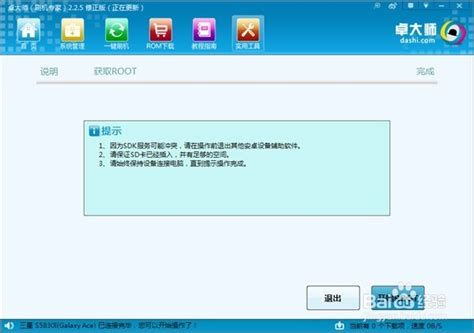 如何对HTC One进行一键Root?图文详解教程资讯攻略11-16
如何对HTC One进行一键Root?图文详解教程资讯攻略11-16 -
 中兴U960E快速ROOT指南:图文并茂教程【ROM领域】资讯攻略11-27
中兴U960E快速ROOT指南:图文并茂教程【ROM领域】资讯攻略11-27 -
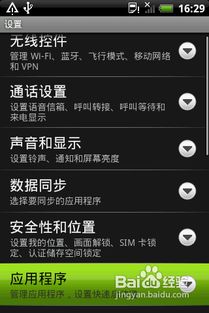 一键解锁HTC Magic(G2)ROOT权限,详细教程+工具下载资讯攻略12-10
一键解锁HTC Magic(G2)ROOT权限,详细教程+工具下载资讯攻略12-10 -
 中兴V956如何快速获取ROOT权限?一键ROOT教程尽在【ROM领地】资讯攻略11-07
中兴V956如何快速获取ROOT权限?一键ROOT教程尽在【ROM领地】资讯攻略11-07 -
 中兴手机轻松获取ROOT权限教程资讯攻略11-12
中兴手机轻松获取ROOT权限教程资讯攻略11-12 -
 轻松解锁!联想A288T手机Root权限获取教程资讯攻略11-29
轻松解锁!联想A288T手机Root权限获取教程资讯攻略11-29